可以将选定的尺寸约束设定为通过拖动操作来获取其值。
在工程图中插入工具集时,系统会提示用户“拖拉尺寸”。还会在工具提示中显示尺寸约束的名称。如果启用标注输入,则可以在相应的工具提示中输入尺寸值。
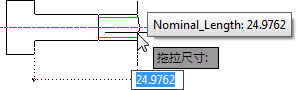
由于标注的名称显示在工具提示中,因此将尺寸约束命名为有意义的名称非常重要。
可以配置多个尺寸以通过拖动获取值。在这种情况下,AutoCAD Mechanical 工具集 会按顺序提示用户执行每个拖动操作。工具提示提供关于所拖动标注的信息。
在工具集编辑器中,可以指定哪些尺寸约束需要拖动以及指定拖动顺序。
如果在将零件/特征插入到工程图中后将其选中,则 AutoCAD Mechanical 工具集 会为设置为进行拖动操作的标注显示拖动夹点。在工具集编辑器中,可以指定拖动夹点是显示在第一条尺寸界线上还是第二条尺寸界线上。工具集编辑器中的预览将更新,以显示拖动夹点。如果零件/特征是对称对象,则可以将拖动夹点添加到这两条尺寸界线上。
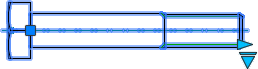
用户无法使以下尺寸约束可拖动:
- 在族表中作为关键字列的尺寸约束。
- 从用户变量或其他标注获取其值的尺寸约束。
- 具有固定值的尺寸约束。
在参数管理器中,仅可以选择其“尺寸选择集”特性为“绘制时”的尺寸约束来进行拖动。
如果族表控制可拖动标注,则在拖动时尺寸会捕捉到有效的值(在族表中定义)。由族表控制的所有其他标注将设定为相应的值。
也可以为可拖动标注设定最小值和最大值。使用此功能,可以将拖动限制在定义的限值内。例如,螺钉的螺纹长度。